كيفية استعادة الوصول إلى القرص الصلب وإصلاح خطأ عدم القدرة على فتح القرص الصلب

في هذه المقالة، سنرشدك إلى كيفية استعادة الوصول إلى القرص الصلب عند تعطله. هيا نتابع!
تحتوي جميع أجهزة الكمبيوتر على أجهزة رسومية قادرة على التعامل مع كل شيء بدءًا من فك تشفير الفيديو وحتى عرض ألعاب الكمبيوتر . تحتوي معظم أجهزة الكمبيوتر الحديثة على وحدات معالجة رسومية ( GPUs ) تم تصنيعها بواسطة Intel أو NVIDIA أو AMD.
على الرغم من أن وحدة المعالجة المركزية وذاكرة الوصول العشوائي (RAM) في جهاز الكمبيوتر الخاص بك مهمتان أيضًا، فإن وحدة معالجة الرسومات (GPU) هي المكون الأكثر أهمية عندما يتعلق الأمر بألعاب الكمبيوتر. بدون وحدة معالجة رسومية قوية بما يكفي، لن تتمكن من تشغيل ألعاب الكمبيوتر الجديدة أو تضطر إلى تشغيلها بإعدادات رسومية أقل. تحتوي بعض أجهزة الكمبيوتر على بطاقات رسومية مدمجة ومخصصة منخفضة الطاقة ، في حين تحتوي أجهزة كمبيوتر أخرى على بطاقات رسومية منفصلة قوية (تسمى أحيانًا بطاقات الفيديو) . فيما يلي كيفية مراجعة أجهزة الرسومات على جهاز الكمبيوتر الذي يعمل بنظام Windows.
جدول محتويات المقالة
أفضل شيء في Windows هو أنه يمكنك اختيار أي مكون تقريبًا من جهاز الكمبيوتر الخاص بك. عندما يحين وقت ترقية شيء مهم مثل وحدة معالجة الرسومات (GPU)، من المهم معرفة اسم العلامة التجارية لوحدة معالجة الرسومات ورقم الطراز بدقة. على الرغم من وجود علامتين تجاريتين فقط لوحدات معالجة الرسومات، Nvidia وAMD، فإن معرفة العلامة التجارية ورقم الطراز الدقيق يسمح لك باختيار المنتجات المتوافقة.
ليس هذا فحسب، بل إن بعض الميزات حصرية لوحدات معالجة الرسوميات المحددة. يعد العثور على معلومات وحدة معالجة الرسومات (GPU) مهمًا أيضًا لتثبيت برامج التشغيل المتوافقة والبرامج الضرورية الأخرى.
في نظام التشغيل Windows 10، يمكنك التحقق من معلومات وحدة معالجة الرسومات مباشرة في "إدارة المهام" عن طريق النقر بزر الماوس الأيمن على شريط المهام، أو تحديد "إدارة المهام" ، أو الضغط على Windows+ Escلفتحه.
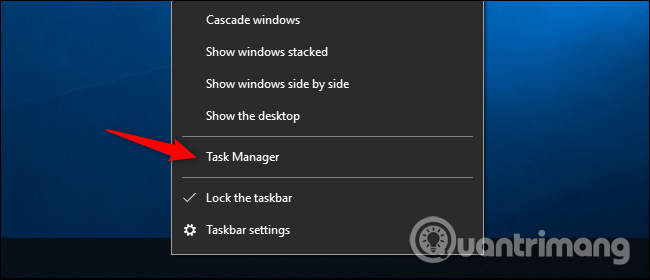
انقر فوق علامة التبويب الأداء في أعلى النافذة (إذا لم تتمكن من رؤية هذه علامة التبويب، فانقر فوق مزيد من المعلومات )، وحدد GPU 0 في الشريط الجانبي. ستشاهد اسم الشركة المصنعة لوحدة معالجة الرسومات واسم الطراز معروضين في الزاوية اليمنى العليا من النافذة.
يمكنك أيضًا رؤية معلومات أخرى مثل سعة ذاكرة وحدة معالجة الرسومات، واستخدام وحدة معالجة الرسومات حسب التطبيق. إذا كان نظامك يحتوي على وحدات معالجة رسومية متعددة، فسترى وحدات معالجة الرسوميات مرقمة بالأرقام 1، 2، وما إلى ذلك... يمثل كل رقم من هذه الأرقام وحدة معالجة رسومية مادية مختلفة.
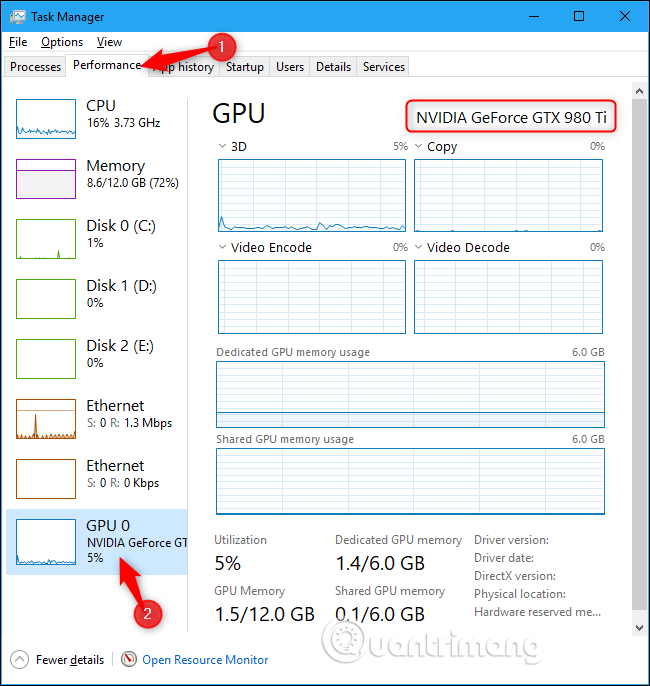
في الإصدارات الأقدم من Windows، مثل Windows 7، يمكنك العثور على هذه المعلومات في أداة تشخيص DirectX. لفتحه، اضغط على Windows+ R، واكتب dxdiag في مربع الحوار "تشغيل" الذي يظهر، ثم اضغط على Enter.
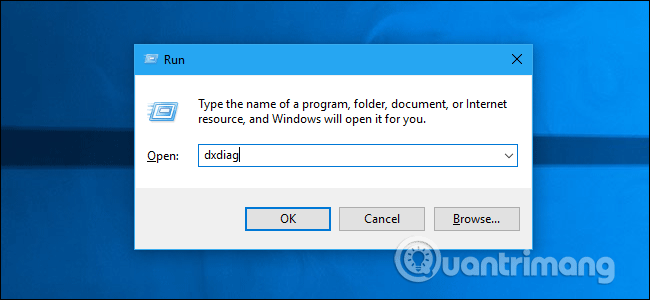
انقر فوق علامة التبويب "العرض" وانظر إلى حقل "الاسم" في قسم "الجهاز" . يمكنك أيضًا رؤية معلومات أخرى هنا مثل كمية ذاكرة الفيديو ( VRAM ) المضمنة في وحدة معالجة الرسومات.
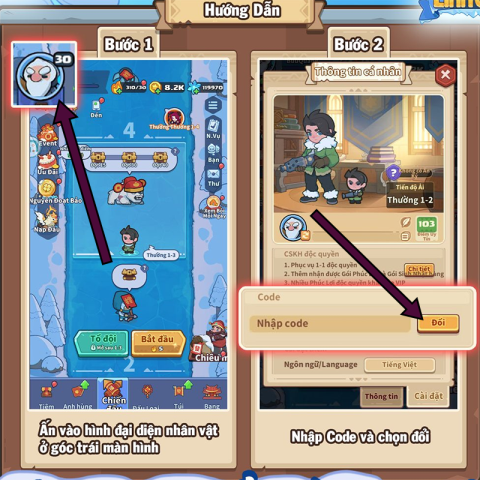
إذا كان لديك وحدات معالجة رسومية متعددة في نظامك، على سبيل المثال، على كمبيوتر محمول مزود بوحدة معالجة رسومية Intel منخفضة الطاقة لاستخدام البطارية ووحدة معالجة رسومية NVIDIA عالية الطاقة للألعاب، فيمكنك التحكم في وحدة معالجة الرسوميات التي يستخدمها التطبيق في إعدادات Windows 10 . تم دمج عناصر التحكم هذه في لوحة التحكم NVIDIA.
1. اكتب "إدارة الأجهزة" في مربع البحث الموجود في الزاوية اليسرى السفلية من الشاشة وانقر فوق الرمز لفتحه.
2. ابحث عن محولات العرض في القائمة وانقر على السهم المجاور لها لتوسيع القائمة.
3. اسم وحدة معالجة الرسوميات الخاصة بك مدرج هناك.
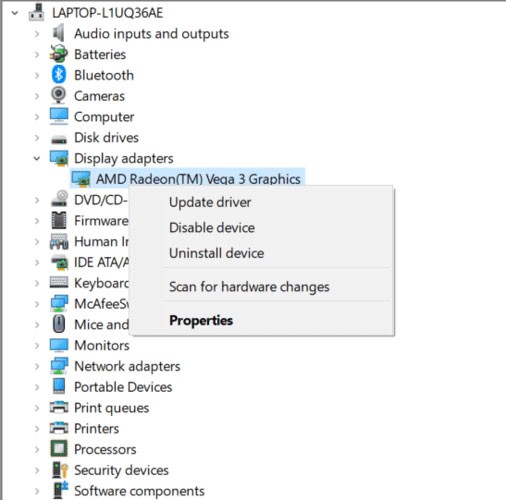
يمكنك أن ترى أن الكمبيوتر في المثال يحتوي على AMD Radeon Vega 3.
إذا لم تكن متأكدًا من الشركة المصنعة للشريحة الخاصة بك، فانقر بزر الماوس الأيمن فوق اسم الجهاز وحدد " خصائص". في النافذة التي تفتح، سوف ترى الشركة المصنعة مدرجة هناك.
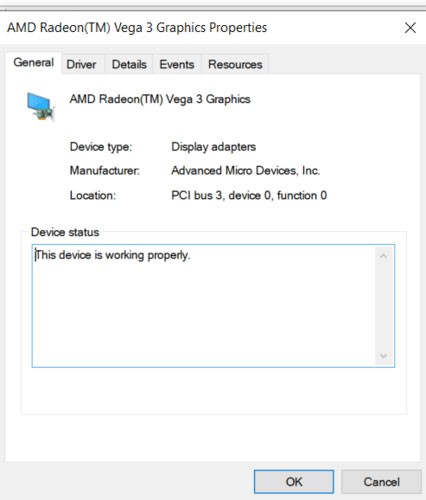
تتوفر معلومات وحدة معالجة الرسومات أيضًا في أداة معلومات النظام. في الواقع، توفر أداة معلومات النظام كمية هائلة من المعلومات حول جهاز الكمبيوتر الخاص بك. عندما تريد أن تعرف شيئًا عن جهاز الكمبيوتر الخاص بك، فهذه هي الأداة التي يجب عليك فتحها.
1. افتح مربع التشغيل باستخدام مجموعة مفاتيح Windows + R.
2. اكتب msinfo32 في الحقل الفارغ وانقر فوق موافق.
3. في نافذة معلومات النظام ، حدد ملخص النظام في اللوحة اليسرى.
4. سوف ترى رقم طراز وحدة المعالجة المركزية واسمها بجوار المعالج في اللوحة اليمنى.
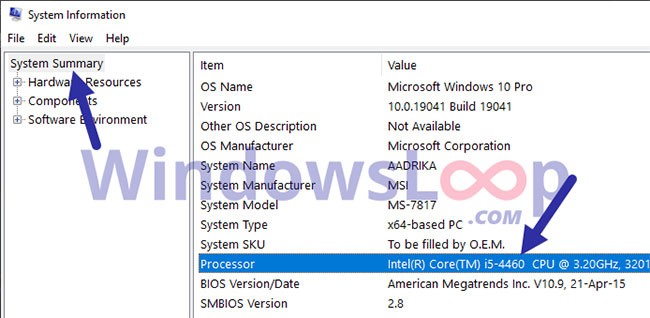
5. بعد ذلك، قم بتوسيع شجرة المكونات وحدد "العرض" في اللوحة اليسرى.
6. سيتم العثور على اسم وحدة معالجة الرسومات ورقم الطراز بجوار قسم الاسم في اللوحة اليمنى.
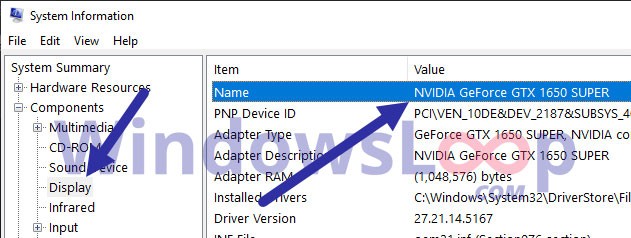
بمجرد حصولك على التفاصيل اللازمة، يمكنك إغلاق أداة معلومات النظام.
إذا كنت تريد معرفة الطراز الدقيق لبطاقة الرسوميات الخاصة بك، فيمكنك استخدام تطبيق تابع لجهة خارجية مثل CPU-Z للعثور على هذه المعلومات.
لاستخدام CPU-Z:
1. قم بتنزيل CPU-Z .
2. افتح الملف الذي تم تنزيله
3. قم بقبول الاتفاقية وأكمل تثبيت البرنامج.
4. ابدأ البرنامج.
5. انقر فوق علامة التبويب "الرسومات" لمعرفة المزيد حول بطاقة الرسوميات الخاصة بك.
GPU-Z من TechPowerUp هو تطبيق آخر صغير وبسيط يسمح لك بتحديد بطاقة الرسومات الخاصة بك بسرعة في نظام التشغيل Windows 10.
لا يتطلب التثبيت. كل ما عليك فعله هو تنزيل التطبيق والنقر نقرًا مزدوجًا فوق الملف .exe لتشغيله. ستعرض الأداة على الفور معلومات حول بطاقة الرسوميات الخاصة بك.
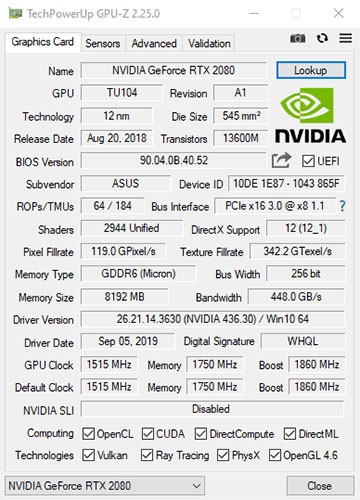
بمجرد العثور على المعلومات التي تحتاجها حول بطاقة الرسوميات الخاصة بك، يمكنك البحث عن اسمها على Google لمعرفة المزيد ومعرفة ما إذا كانت قوية بما يكفي لحالتك.
أولاً، قم بتنزيل TechPowerUp GPU-Z . هذا تطبيق مجاني جيد جدًا في تحديد الاسم الدقيق ورقم طراز بطاقة الفيديو لديك. عند تشغيل TechPowerUp GPU-Z، سيظهر موجه التحكم بحساب المستخدم (UAC) وستحتاج إلى الضغط على "نعم". هنا يمكنك اختيار تثبيت تطبيق TechPowerUp GPU-Z (إذا قمت بالضغط على نعم ) أو يمكنك تشغيل الإصدار المستقل. على سبيل المثال، حدد "لا" أو "ليس" الآن لتتمكن من تشغيل الإصدار المستقل دون تثبيت أي شيء.
سيقوم تطبيق TechPowerUp GPU-Z بفحص النظام لديك وعرض معلومات حول بطاقة الرسومات لديك. يمكنك رؤية اسم وحدة معالجة الرسومات (GPU) لديك، والتكنولوجيا المستخدمة في تصنيعها، وإصدار BIOS الخاص بالبطاقة، والذاكرة، وسرعة الساعة، وما إلى ذلك. ومع ذلك، فيما يتعلق باسم بطاقة الرسومات، فستظل ترى المعلومات العامة التي يعرضها Windows فقط. للعثور على اسم الطراز الدقيق لبطاقة الفيديو الخاصة بك، انقر فوق زر البحث في الزاوية اليمنى العليا.
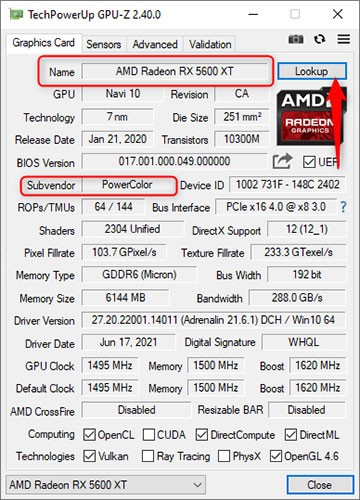
سيتم فتح متصفح الويب الافتراضي وتحميل موقع TechPowerUp، حيث سيتم عرض اسم الطراز الدقيق لبطاقة الرسومات، بالإضافة إلى صورة للجهاز ومعلومات مفصلة حول مواصفاته.
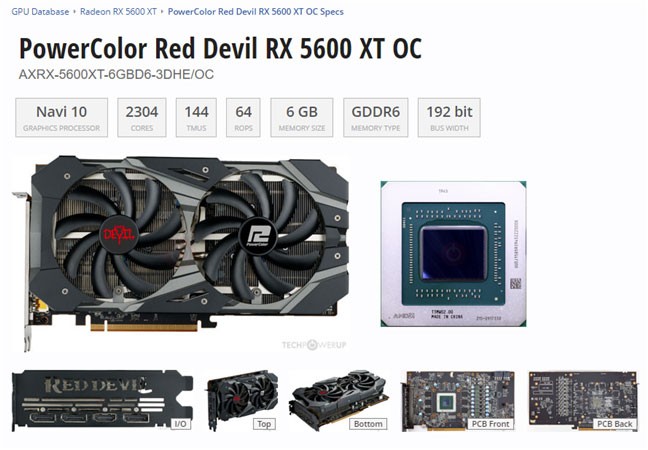
على سبيل المثال، بطاقة الرسوميات الدقيقة الموجودة داخل جهاز كمبيوتر الألعاب هي PowerColor Radeon RX 5600 XT Red Devil. هذا هو نوع المعلومات التي أبحث عنها.
أولاً، قم بتنزيل HWiNFO واختر بين الإصدار المثبت أو الإصدار المحمول للتطبيق. اعتمادًا على الإصدار المحدد، يمكنك تنزيل ملف قابل للتنفيذ أو ملف أرشيف. إذا قمت بتنزيل الأرشيف، فاستخرجه من مكان ما على جهاز الكمبيوتر الخاص بك، ثم قم بتشغيل الملف القابل للتنفيذ HWiNFO.
بعد ذلك، سيتم عرض مطالبة التحكم بحساب المستخدم (UAC) وتحتاج إلى الضغط على "نعم". ستظهر لك بعد ذلك شاشة ترحيب لاختيار ما إذا كنت تريد رؤية أجهزة الاستشعار الموجودة داخل جهاز الكمبيوتر الخاص بك والمعلومات التي توفرها، أو مجرد ملخص، أو تشغيل التطبيق بأكمله. للعثور على المعلومات التي تحتاجها، حدد "الملخص فقط" ثم اضغط على "تشغيل"، أو اضغط على "تشغيل" دون تحديد أي خيارات.
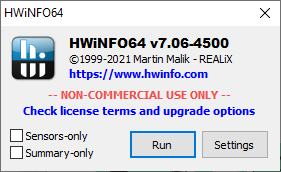
يعرض HWiNFO ملخصًا لمعلومات وحدة المعالجة المركزية ووحدة معالجة الرسومات. يمكنك العثور على الاسم الدقيق لبطاقة الرسومات في قسم GPU على اليمين. على سبيل المثال، تشير المعلومات التي تم العثور عليها إلى وجود بطاقة رسوميات Intel UHD على الكمبيوتر المحمول الاختباري، وهو أمر صحيح. هناك بطاقتي فيديو، ومع ذلك هناك مربع منسدلة صغير أسفل شعار وحدة معالجة الرسومات الرئيسية. إذا قمت بالنقر أو الضغط عليه وتحديد GPU #1 ، فسنحصل على معلومات حول بطاقة الرسومات الثانية.
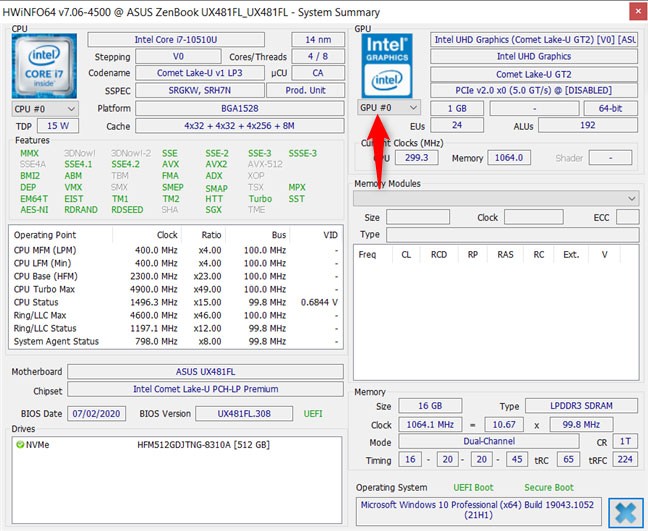
إذا لم تقم بتحديد "الملخص فقط" ، يعرض HWiNFO أيضًا نافذة أخرى تحتوي على معلومات مفصلة حول الأجهزة الموجودة داخل جهاز الكمبيوتر الذي يعمل بنظام Windows. على سبيل المثال، لمعرفة المزيد عن بطاقة الرسوميات الخاصة بك، انقر نقرًا مزدوجًا فوق محول الفيديو ، ثم انقر فوق اسم بطاقة الرسوميات. الآن يمكنك رؤية معلومات كاملة حول بطاقة الرسوميات الخاصة بك، بما في ذلك اسم الطراز الدقيق والشركة المصنعة والذاكرة وما إلى ذلك.
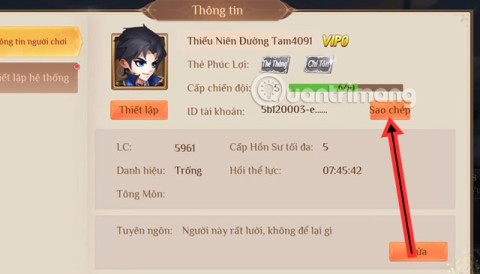
حظ سعيد!
في هذه المقالة، سنرشدك إلى كيفية استعادة الوصول إلى القرص الصلب عند تعطله. هيا نتابع!
للوهلة الأولى، تبدو سماعات AirPods كأي سماعات أذن لاسلكية حقيقية أخرى. لكن كل ذلك تغير بعد اكتشاف بعض الميزات غير المعروفة.
أطلقت شركة Apple نظام التشغيل iOS 26 - وهو تحديث رئيسي بتصميم زجاجي مصنفر جديد تمامًا، وتجارب أكثر ذكاءً، وتحسينات للتطبيقات المألوفة.
يحتاج الطلاب إلى نوع محدد من أجهزة الكمبيوتر المحمولة لدراستهم. لا ينبغي أن يكون قويًا بما يكفي لأداء جيد في تخصصهم المختار فحسب، بل يجب أيضًا أن يكون صغيرًا وخفيفًا بما يكفي لحمله طوال اليوم.
تعتبر إضافة طابعة إلى نظام التشغيل Windows 10 أمرًا بسيطًا، على الرغم من أن العملية بالنسبة للأجهزة السلكية ستكون مختلفة عن تلك الخاصة بالأجهزة اللاسلكية.
كما تعلمون، تُعدّ ذاكرة الوصول العشوائي (RAM) جزءًا أساسيًا من مكونات الحاسوب، فهي بمثابة ذاكرة لمعالجة البيانات، وهي العامل الحاسم في سرعة الحاسوب المحمول أو الحاسوب الشخصي. في المقالة التالية، سيقدم لكم WebTech360 بعض الطرق للتحقق من أخطاء ذاكرة الوصول العشوائي (RAM) باستخدام برامج على نظام ويندوز.
لقد اجتاحت أجهزة التلفاز الذكية العالم حقًا. مع وجود العديد من الميزات الرائعة واتصال الإنترنت، غيرت التكنولوجيا الطريقة التي نشاهد بها التلفزيون.
الثلاجات هي أجهزة مألوفة في المنازل. تحتوي الثلاجات عادة على حجرتين، حجرة التبريد واسعة وتحتوي على ضوء يضيء تلقائيًا في كل مرة يفتحها المستخدم، بينما حجرة الفريزر ضيقة ولا تحتوي على ضوء.
تتأثر شبكات Wi-Fi بالعديد من العوامل التي تتجاوز أجهزة التوجيه وعرض النطاق الترددي والتداخل، ولكن هناك بعض الطرق الذكية لتعزيز شبكتك.
إذا كنت تريد الرجوع إلى نظام التشغيل iOS 16 المستقر على هاتفك، فإليك الدليل الأساسي لإلغاء تثبيت نظام التشغيل iOS 17 والرجوع من نظام التشغيل iOS 17 إلى 16.
الزبادي طعام رائع. هل من الجيد تناول الزبادي يوميًا؟ عندما تأكل الزبادي يومياً كيف سيتغير جسمك؟ دعونا نكتشف ذلك معًا!
تناقش هذه المقالة أكثر أنواع الأرز المغذية وكيفية تحقيق أقصى قدر من الفوائد الصحية لأي نوع أرز تختاره.
إن إنشاء جدول للنوم وروتين وقت النوم، وتغيير المنبه، وتعديل نظامك الغذائي هي بعض التدابير التي يمكن أن تساعدك على النوم بشكل أفضل والاستيقاظ في الوقت المحدد في الصباح.
الإيجار من فضلك! Landlord Sim هي لعبة محاكاة للهواتف المحمولة تعمل على نظامي التشغيل iOS وAndroid. ستلعب دور مالك مجمع سكني وتبدأ في تأجير شقة بهدف ترقية التصميم الداخلي لشققك وتجهيزها للمستأجرين.
احصل على رمز لعبة Bathroom Tower Defense من Roblox واستخدمه للحصول على مكافآت مثيرة. سيساعدونك على ترقية أو فتح الأبراج ذات الضرر الأعلى.













